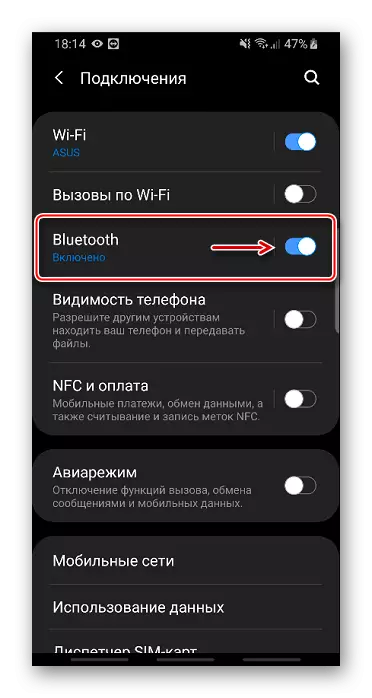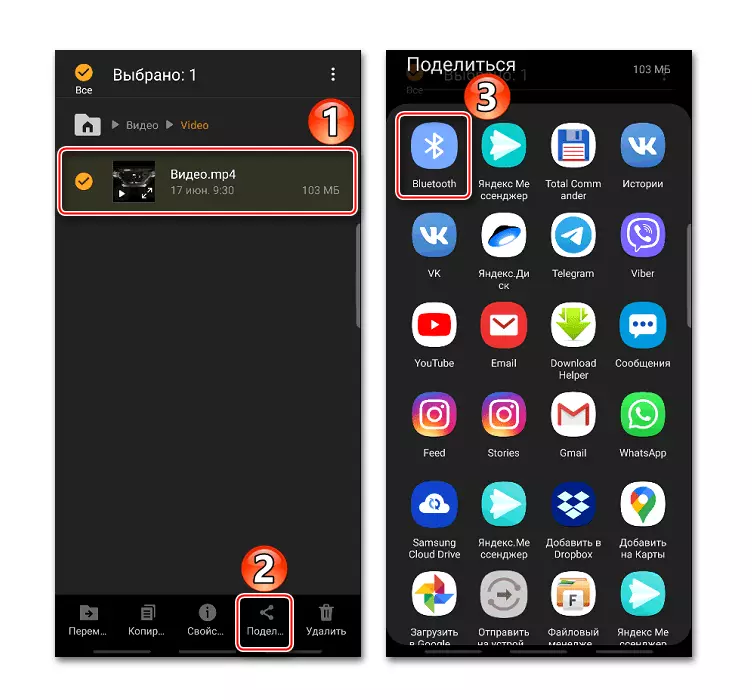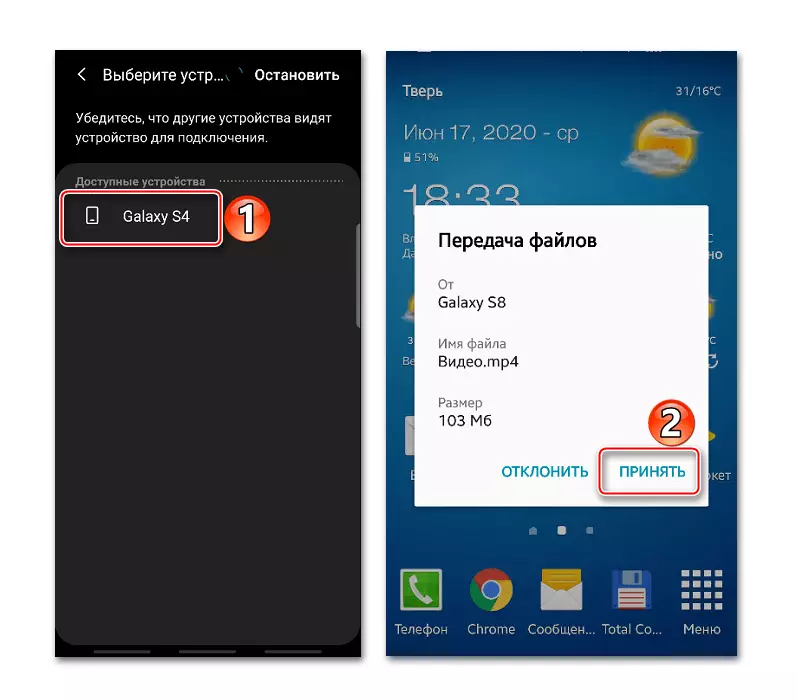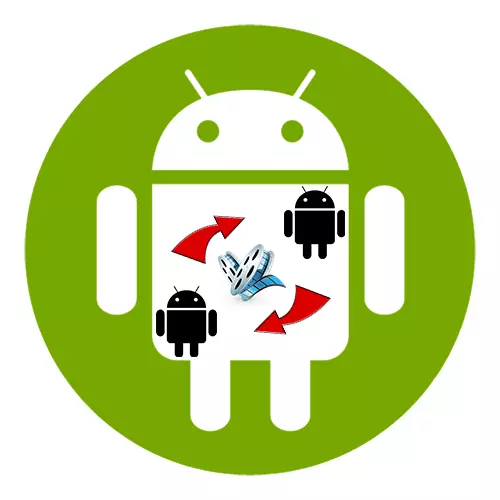
Paraan 1: Cloud Services.
Ang mga cloud storage ay mga serbisyo na nagbibigay-daan sa iyo upang mag-imbak ng data sa mga server ng network, pati na rin ipadala ang mga ito sa iba pang mga gumagamit sa internet. Isaalang-alang kung paano magpadala ng isang video mula sa isang Android device papunta sa isa pa sa isang yandex disk.
I-download ang Yandex.disk mula sa Google Play Market.
- Nagpapatakbo kami ng Yandex Disk, ipasok ang data ng Yandex account at mag-log in sa application.
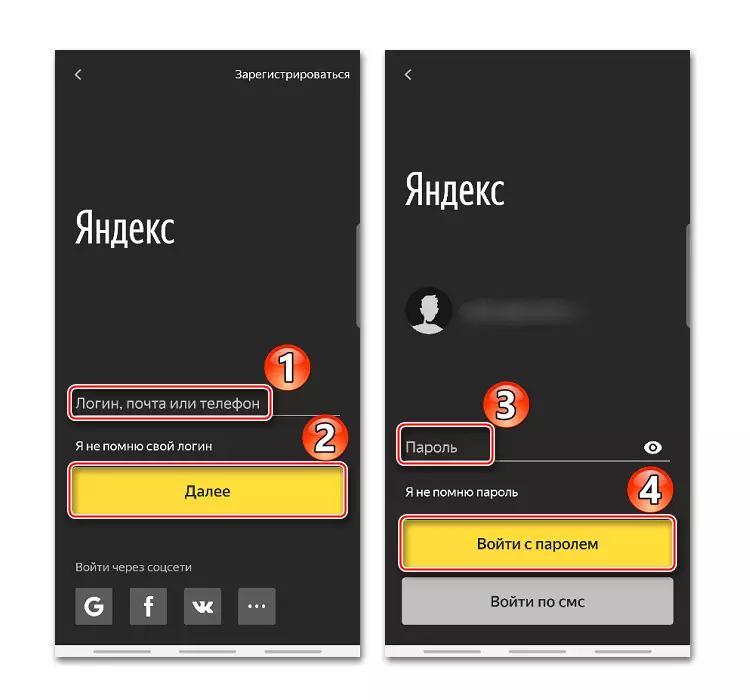
Ang application ay may tampok na Wi-Fi direct na nagbibigay-daan sa iyo upang magpadala ng data nang hindi nakakonekta sa Internet. Upang paganahin ito, kailangan mo sa telepono kung saan ipapadala ang file, ilipat ang naaangkop na slider sa tab na "Ipadala".
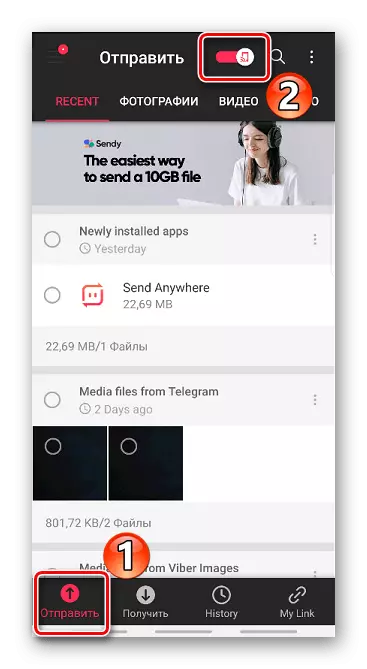
Paraan 3: Messengers.
Ang isa sa mga pinakasikat na pamamaraan para sa paglilipat ng mga file ng media sa pagitan ng Android-smartphone ay mga mensahero. Sa unang paraan, ginamit na natin ang isa sa kanila, ngunit nagpadala lamang ng isang link sa isang video. Natututunan namin kung paano ilipat ang video mismo sa halimbawa ng telegrama. Hindi tulad ng mga application tulad ng Viber o WhatsApp, ang mensahero na ito ay nagbibigay-daan sa iyo upang magpadala ng mga malalaking file.
- Patakbuhin ang application, buksan ang tamang contact, i-tap ang icon sa anyo ng isang clip, sa "Gallery" nakita namin ang tamang video at i-click ang "Ipadala"
- Ang oras kung saan ang pelikula ay ipapadala ay depende sa laki nito.
- Sa isa pang device, ang video ay matatagpuan nang direkta sa Messenger. O maaari mong agad itong i-download sa pamamagitan ng pagpindot sa icon ng Down Arrow. Sa parehong mga kaso, ang video ay mag-boot sa memorya ng telepono sa folder ng Telegram.

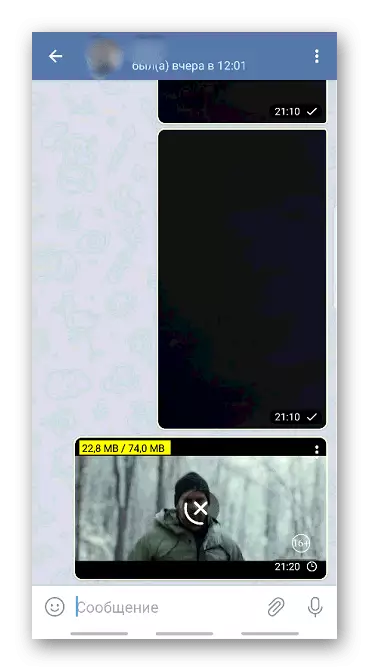
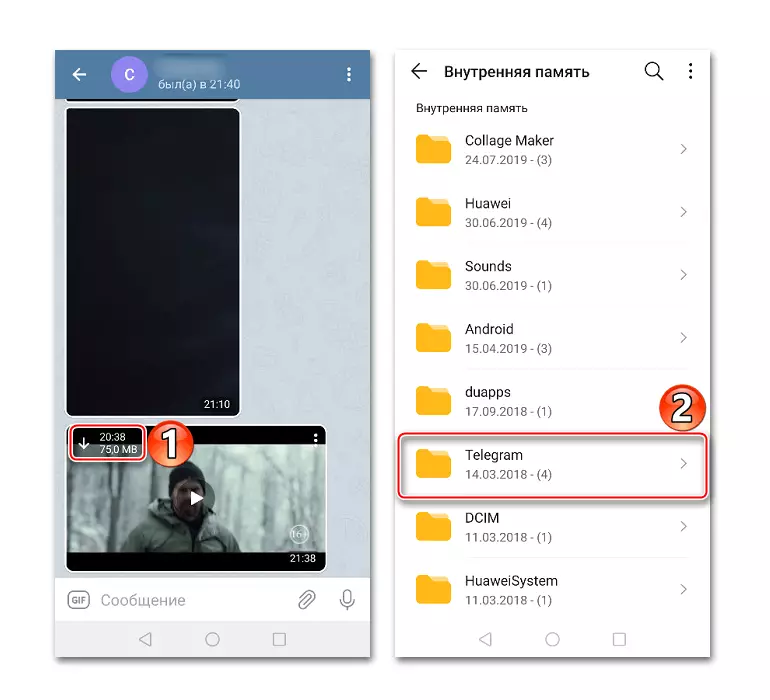
Paraan 4: Otg.
On-the-go ay isang teknolohiya na kung saan ang mga aparatong paligid ay maaaring konektado sa isang smartphone na may Android - keyboard, computer mouse, printer, gamepad, atbp. Kami ay makakonekta sa isang panlabas na drive. Ang ipinag-uutos na kondisyon para sa mga ito - ang parehong mga smartphone ay dapat sumuporta sa OTG. Sa kung paano suriin ang aparato para sa pagiging tugma sa on-the-go, isinulat namin nang detalyado sa isa pang artikulo.
Magbasa nang higit pa: Mga Paraan para sa Pagsasama OTG sa Android
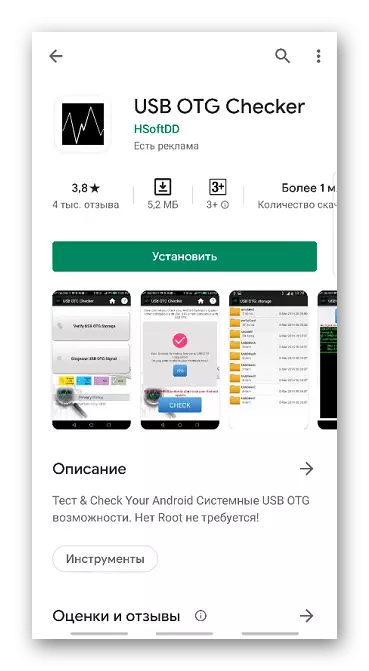
Upang kumonekta sa ilang mga aparato, maaaring kailangan mo ng karagdagang software, ngunit maaari mong ikonekta ang USB flash drive nang hindi ito.
- Ikonekta namin ang OTG cable o adaptor sa telepono, at isang flash drive dito. Tukuyin na natuklasan ng aparato ang drive, maaari mong gamitin ang anumang file manager. Dapat itong lumitaw ng isang bagong seksyon - "USB drive" o "USB device".
- Nakita namin ang nais na video file, kopyahin ito, pumunta sa seksyong "USB drive" at ipasok ito sa anumang folder. Ngayon ay nananatili itong magsingit ng flash drive papunta sa isa pang device at alisin ang video sa parehong paraan, ngunit nasa panloob na memorya.
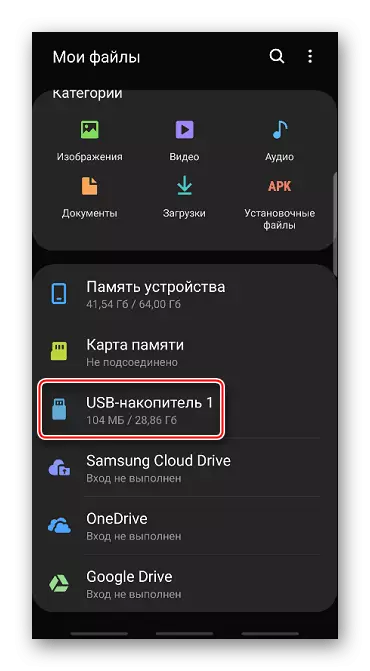
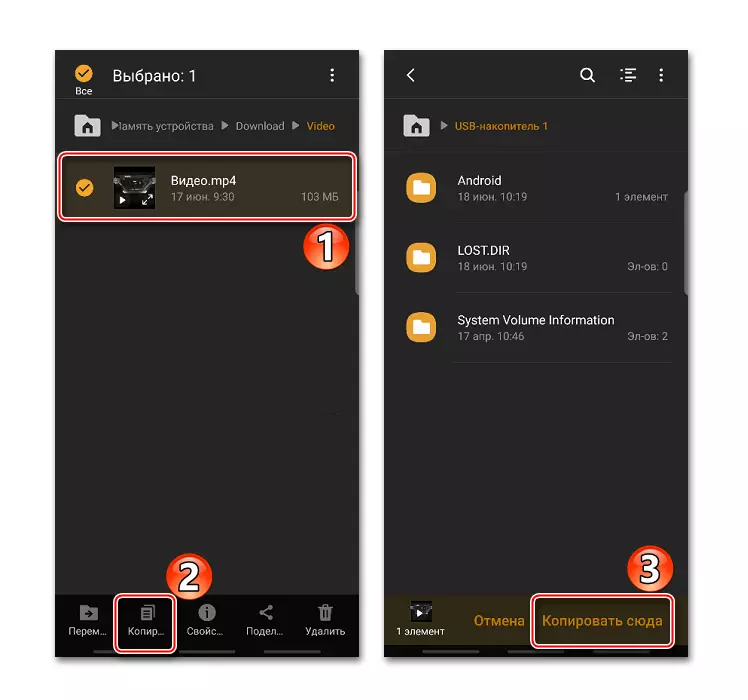
Paraan 5: Transmission sa PC.
Kung mayroong maraming mga file para sa paghahatid, ang lahat ng mga ito ay malaki, at sa kamay ay may isang computer, iyon ay, makatuwiran upang samantalahin ang pamamaraang ito.
- Ikonekta namin ang parehong mga aparato sa computer gamit ang isang USB cable. Buksan ang "Explorer" o anumang file manager at suriin kung ano ang kanilang pinasiyahan.
- Sa telepono kung saan magpapadala kami ng video, piliin ang lahat ng kinakailangang mga file at kopyahin ang mga ito.
- Pagbubukas ng ikalawang aparato, piliin ang folder upang i-load ang data at ipasok ang mga ito.

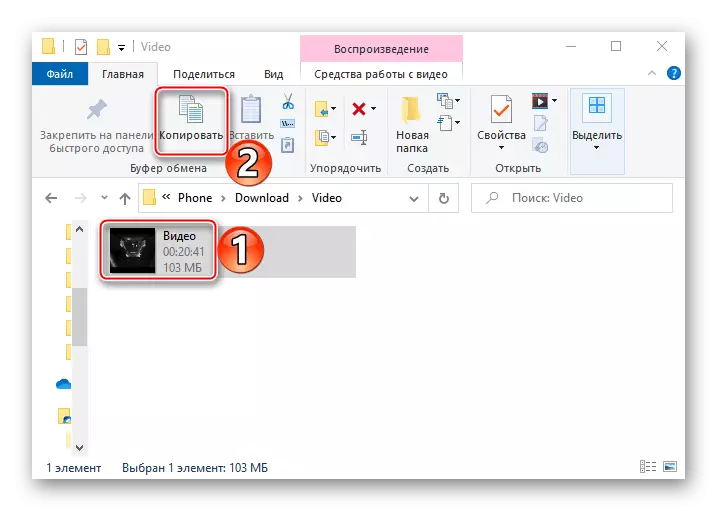
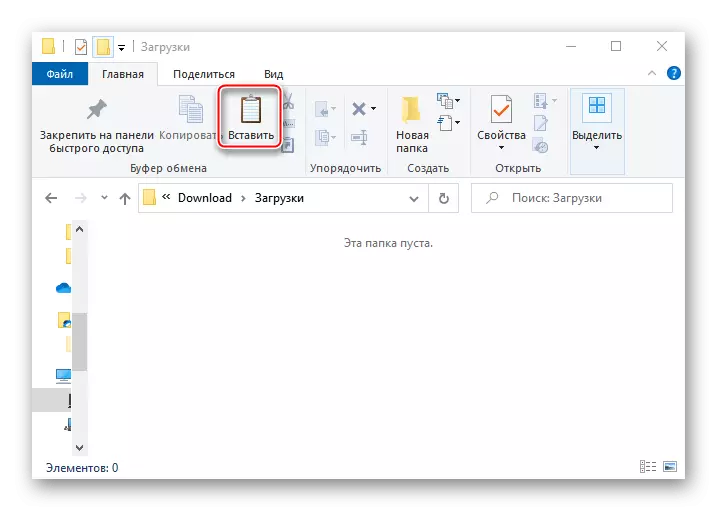
Kung walang posibilidad na ikonekta ang parehong telepono nang sabay-sabay, una mong itapon ang lahat ng data sa computer mula sa unang makina, at pagkatapos ay ikonekta ang pangalawang at i-drag ang video sa memorya nito.
Paraan 6: Bluetooth
Ang paghahatid ng data sa Bluetooth ay isa sa mga pinakalumang at mabagal na pamamaraan. Ngunit ang teknolohiyang ito ay nasa karamihan ng mga modernong smartphone, at hindi ito nangangailangan ng koneksyon sa internet.
- I-on ang Bluetooth sa parehong mga device. Karaniwan, ang kaukulang icon ay nasa panel ng mga notification, access kung saan makakakuha ka sa tulong ng mag-swipe sa tuktok ng screen.
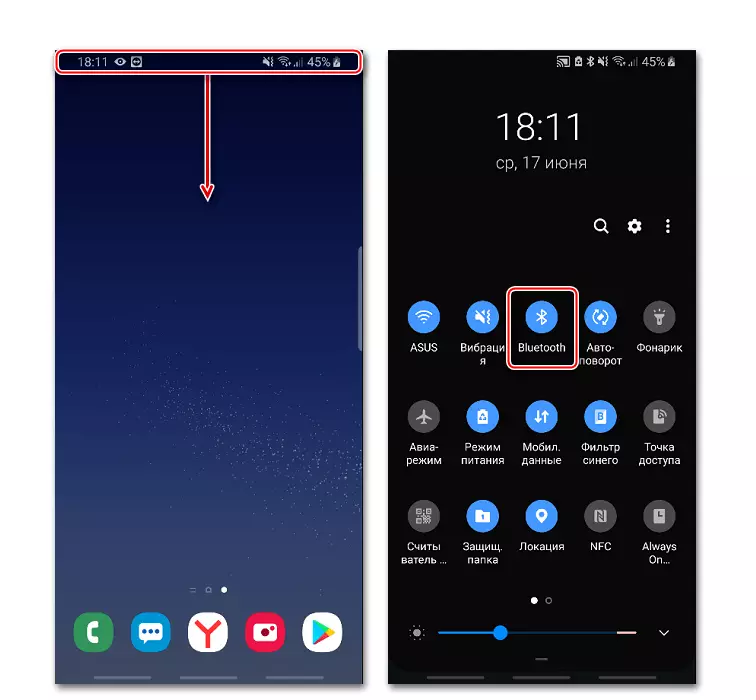
Alinman ito ay matatagpuan sa "Mga Setting" sa seksyong "Mga Koneksyon".
- Sa memorya ng smartphone, nakakita kami ng isang video, i-highlight ito, i-click ang "Ibahagi" (kung minsan ay "ipadala") at piliin ang Bluetooth.
- Kapag nakita ang nais na aparato, Tapam namin ito, kumpirmahin ang paglipat ng data at inaasahan na makumpleto.